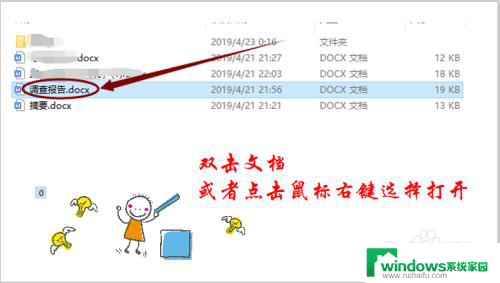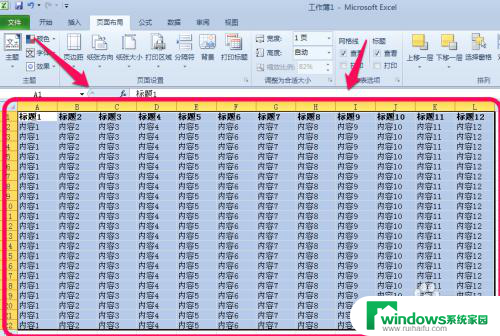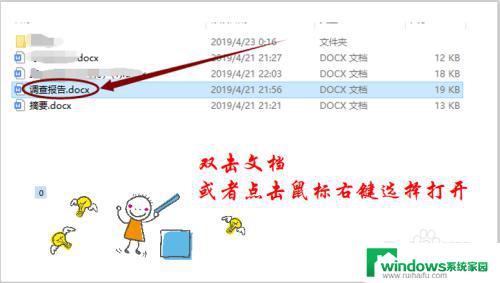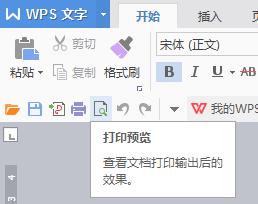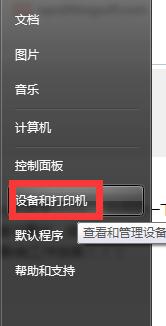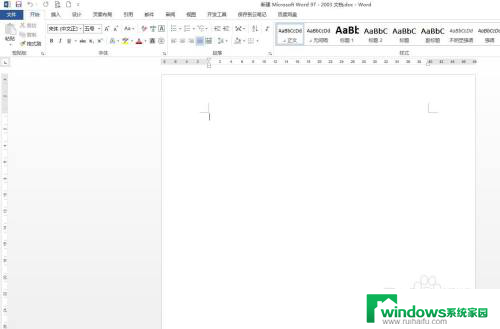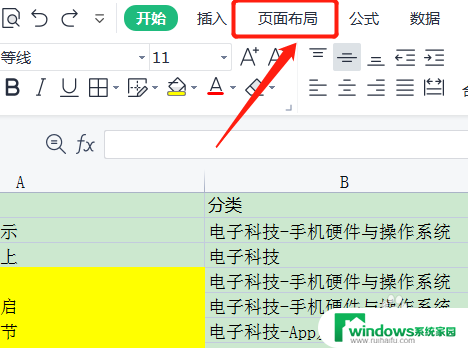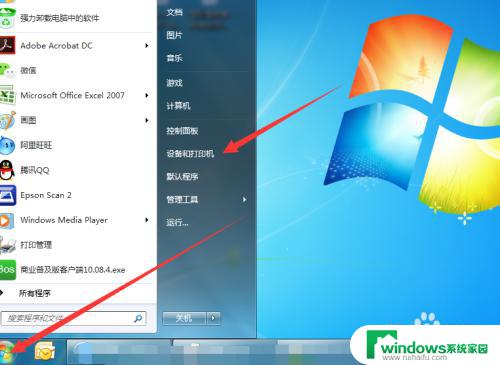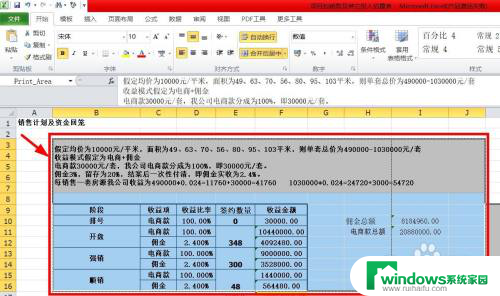打印机区域边距怎么设置 打印区域调整方法和页边距设置
更新时间:2023-07-07 12:46:02作者:jiang
打印机区域边距怎么设置,如何设置打印机的页面边距以及打印区域的大小一直是许多人所面临的问题,页面边距的设置对于打印出来的文件的美观度和易读性有着重要的影响。而打印区域的大小则是决定纸张上能够印出多少内容的关键因素。在本文中我们将为您提供打印机区域边距的设置方法,帮助您轻松调整打印区域的大小和页面边距,让您的打印文件更加专业和完美。
方法如下:
1.打开需要打印的Excel表格文件,假定打印第一页。首先选择打印区域。

2.从文件里面找到打印,然后选择打印预览
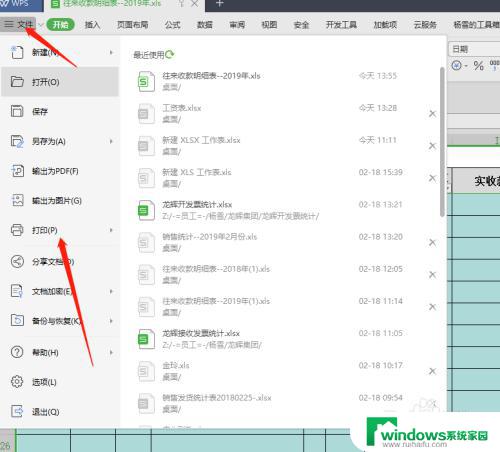
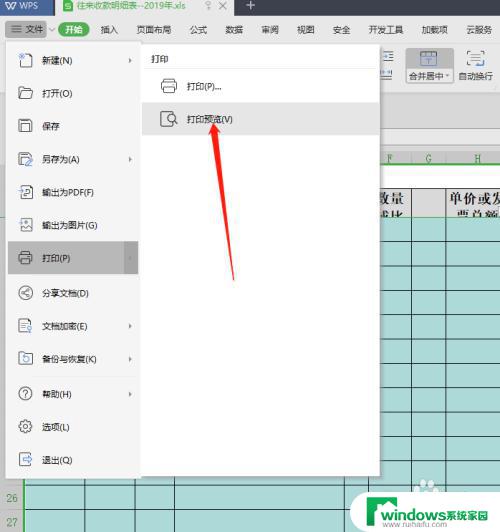
3.找到页面设置

4.点开之后,对页边距进行下设置

5.上下左右的页边距都可以调整,试试调整效果吧
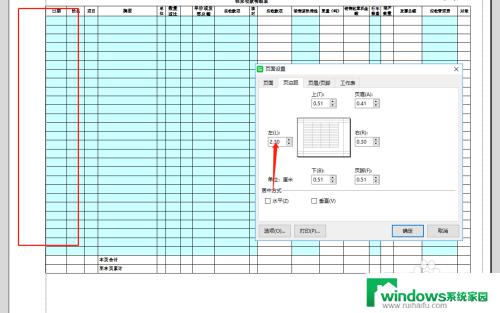
以上就是打印机区域边距设置的方法,如果你也遇到了同样的问题,可以按照本文中的步骤进行修复,希望这篇文章对你有所帮助。